この記事は、おおよそ 9分1秒 で読めます。
Winlator などでの Android タブレットでのスパロボ Y プレイをあきらめ、素直に ROG Ally でプレイを再開しました。
スパロボ Y 序盤の感想
前作のスパロボ 30 のようなシステムで、単純にシナリオを順番にクリアしていくシステムではありませんが、これはこれでおもしろいので嫌いではありません。母艦が国家になるという設定も今後の展開が楽しみになります。ただ、管理人にとっては、知らない作品が多数登場するようで、序盤から漢字のキャラクターの名前が読めなかったりと、ちょっと苦労しそうです。あと、読めない以前に ROG Ally のディスプレイサイズが7インチなので、やはり画面が少し小さいのが気になります。Android タブレットのエミュレータで動けば、8.8インチなどでプレイできてちょうどよいのですが、残念ながらスパロボ Y は起動させることができなかったので・・Steam Link という方法もありますが、ちょっと面倒です。

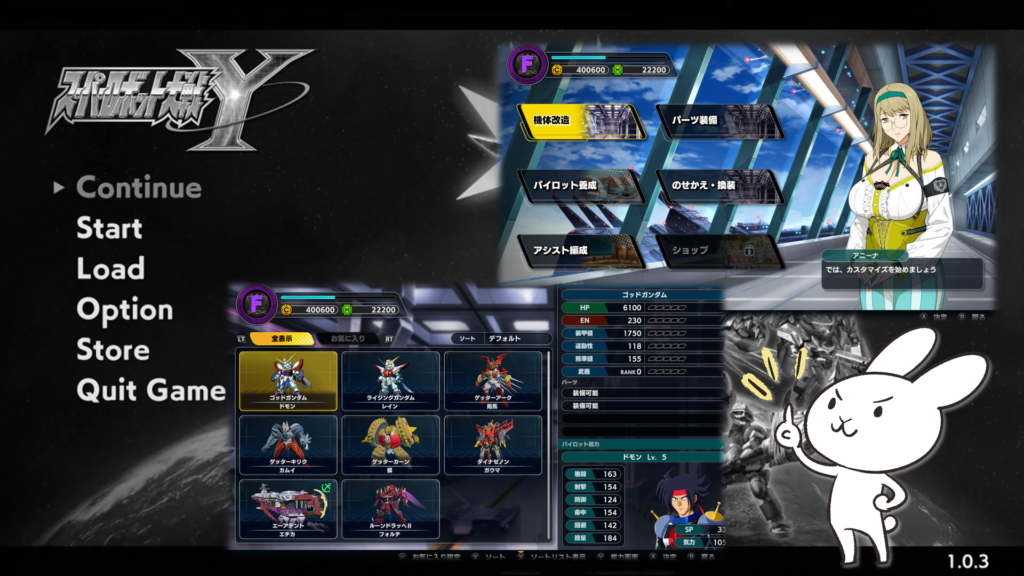
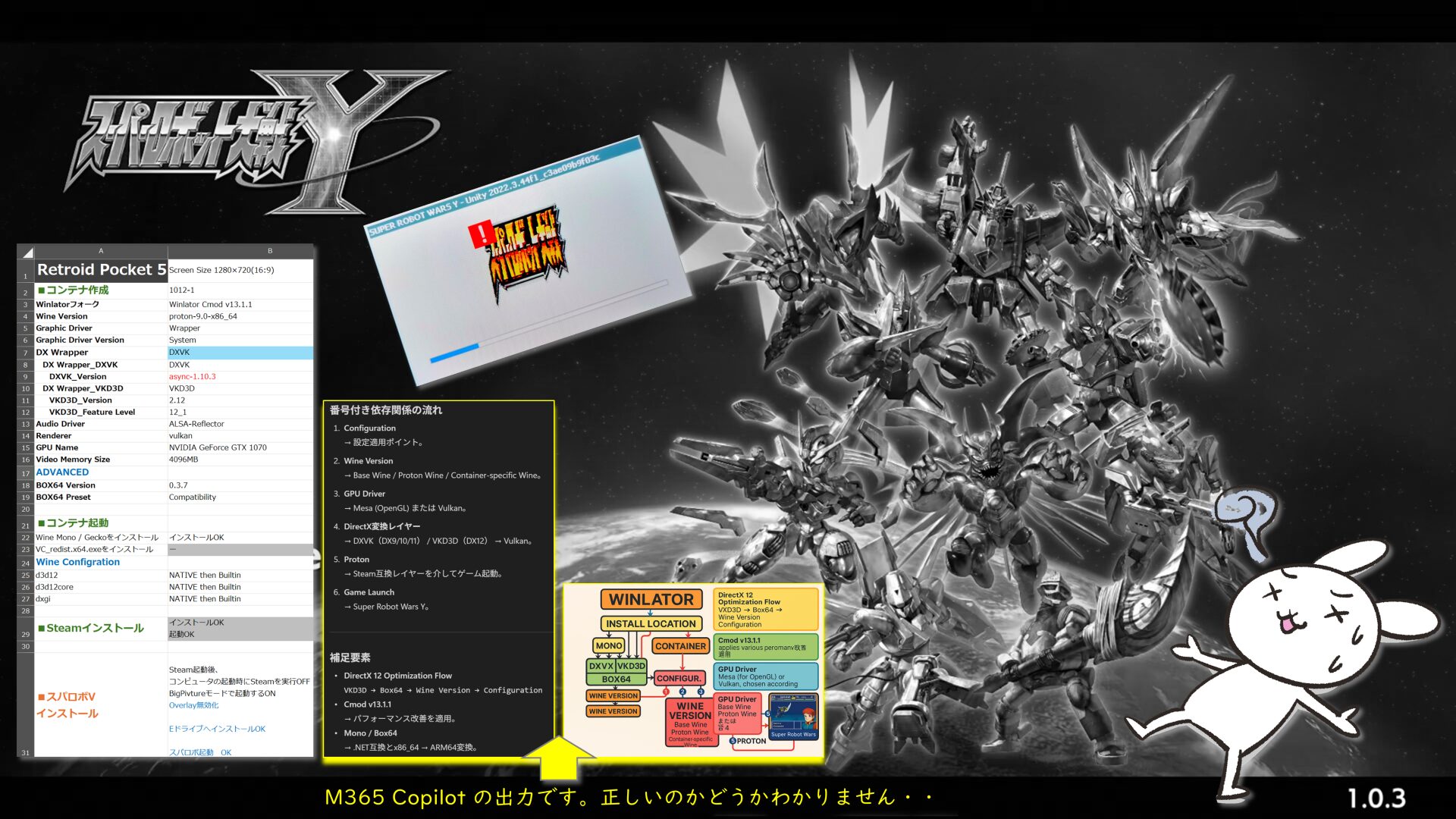
Windows タブレット Zwide SA11
こんな時のために10インチ大画面?でプレイするための Windows タブレット Zwide SA11 がありますが、バッテリーの持ちがあまりよくありませんし、かなり発熱するので微妙です。

そこで、OS を Bazzite に変更すれば、少しは改善されるかも?ということで、先日、ROG Ally に Bazzite を導入しましたが、今回は Zwide SA11 に Bazzite を導入してみたいと思います。
ストレージが 256GB しかない・・
ただこちら、ストレージが 256GB しかありません。ROG Ally と異なり、タブレットですから簡単に分解できるようなつくりにはなっていないので、SSD を換装するわけにもいきません。ROG Ally のようにデュアルブートにするなら、256GB を二分割するしかありません・・いっそのこと Bazzite 専用でもよいのですが、Windows を使いたくなった時に OS を入れ替えるもの面倒です。
容量が小さいといっても 256GB ありますので、とりあえず、Windows 上のファイルを整理して空き容量を増やすことに。スパロボ Y やスパロボ V をインストールしてありましたが、すべて削除、あと Windows のシステム関連で、旧い Windows のファイルとか不要なので削除。ファイルを整理したら、空き容量がかなり増えました。100GB程度を Windows で使用して、残り150GBくらいを Bazzite の領域に割り当てられそうです。
念のため、回復ドライブを作成
デュアルブートにするのですが、念のため、前回同様 Windwos の回復ドライブを作っておくことにしました。将来、Bazzite 専用にした場合に Windows タブレットに戻したくなったら使えますし。そもそも、不調になった場合にも使えますから。ROG Ally の時も1時間くらい掛かりましたが、今回は、それどころではなく、半日くらい掛ったのでないでしょうか・・正確には計っていませんが、5~6時間は掛かった気がします。回復ドライブの作成というのは、CPU 性能などによるのでしょうか。それしても、時間かかり過ぎです。

パーテーション操作
数時間待ってやっと、回復ドライブの USB メモリが完成、これで何かあってもたぶん大丈夫ということで、256GBのストレージのパーテーションをいじって Bazzite をインストールする領域を用意することに。最初、Windows 標準のコンピュータの管理で試したのですが、空き容量はあるものの、そこに思うような容量でパーテーションを区切ることができないようです。
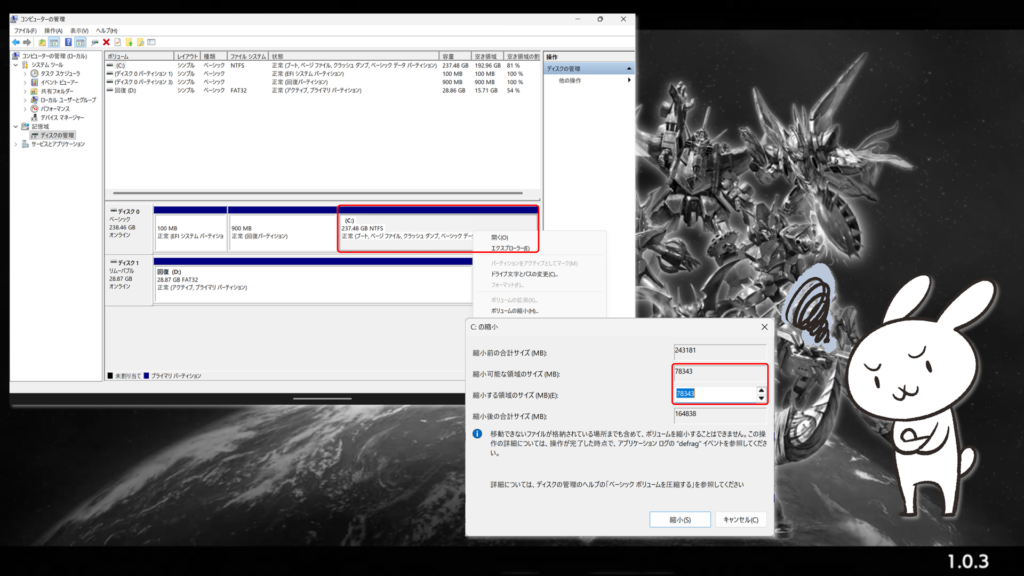
こんな時は専用ツールということで、今回は AOMEI Partition Assistant を使用しました。
AOMEI Partition Assistant
https://partition.aomei.jp/
無料で利用でき、今回はそれで十分でした。半々よりは、少し Bazzite 用の領域を大きめにということで、Windows の割り当てを縮小しました。
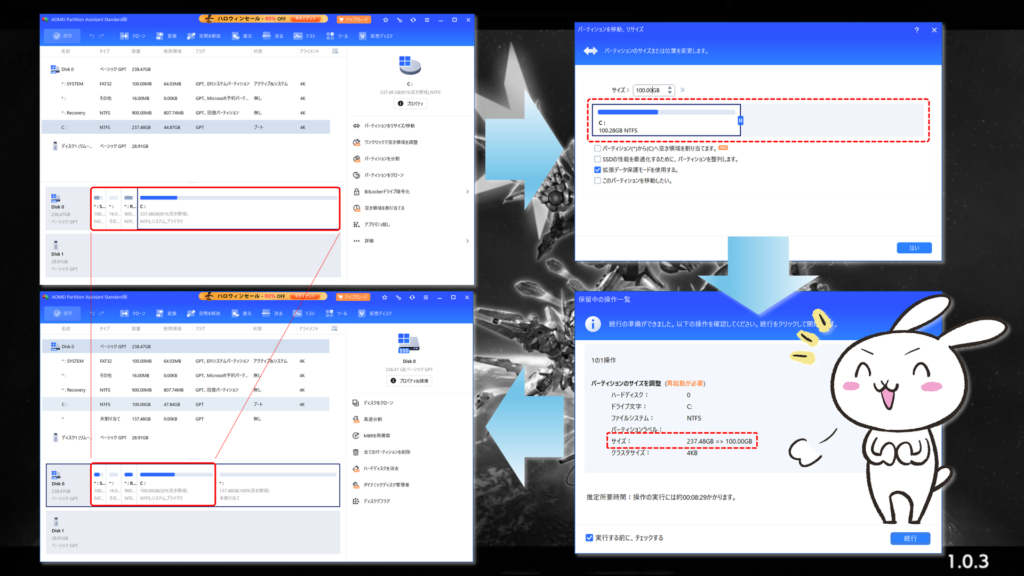
Bazzite のインストール
さて、Bazzite のインストールですが、その前にイメージファイルをダウンロードしなければなりません。前回は ROG Ally だったので、ダウンロード時のメニュー選択時に選択できたのですが、今回、Zwide SA11なんてマイナーモデルは選択肢にありません。選択肢に Desktop や Handhelds などありますが、どうしましょう・・困ったときには M365 Copilot ということで、聞いてみました。
Zwide SA11 の主なスペック
- CPU: Intel N150(Alder Lake-N 世代)
- GPU: Intel UHD Graphics(内蔵)
- RAM: 12GB LPDDR5
- ストレージ: 256GB SSD(SATA接続)
- OS: Windows 11 Professional (x64)
- ディスプレイ: 10.95インチ IPS(16:10)
- その他: USB-C 3.0 / 2.0、Wi-Fi 2.4G/5G、キーボード別売
Bazzite ダウンロード時の選択肢
| 質問 | 選択すべき項目 |
| What hardware are you using? | Desktop/Laptop Hardware |
| Which GPU vendor? | Intel |
| Do you want Steam Gaming Mode? | No(Intel GPUでは非推奨) |
| Which desktop environment? | KDE Plasma(初心者におすすめ)または GNOME(軽量志向なら) |
だそうです。役に立つような立たないような回答・・というわけで、
- Other Laptop
- Intel(UHD/HD/Iris)
- KDE(Like SteamOS’s Desktop)
を選択して、ダウンロードしてみました。
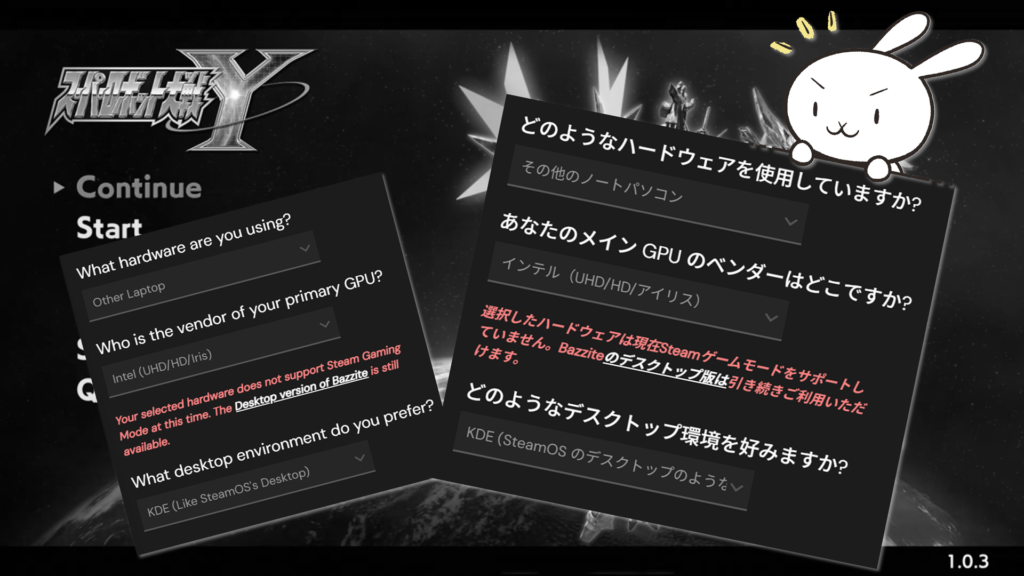
Bazzite のイメージファイルを書き込んだ USB メモリから Boot するように、UEFI を呼び出します。Zwide SA11 は電源を入れて DEL キーでメニューが表示されました。Boot 順を USB メモリにして再起動、無事に Bazzite のインストールメニューが表示されました。インストールするストレージ先とユーザーアカウントを設定して、インストール開始です。
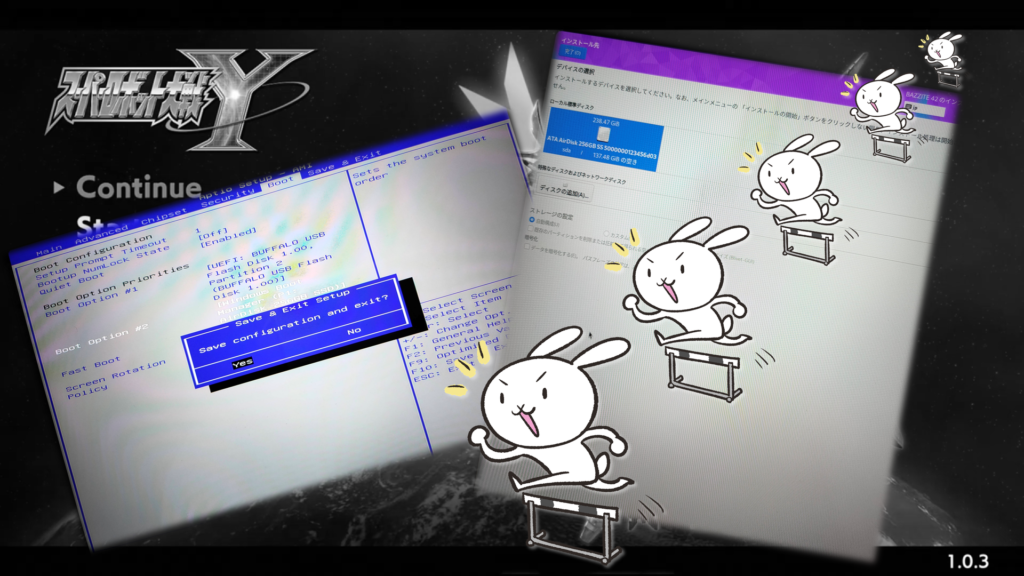
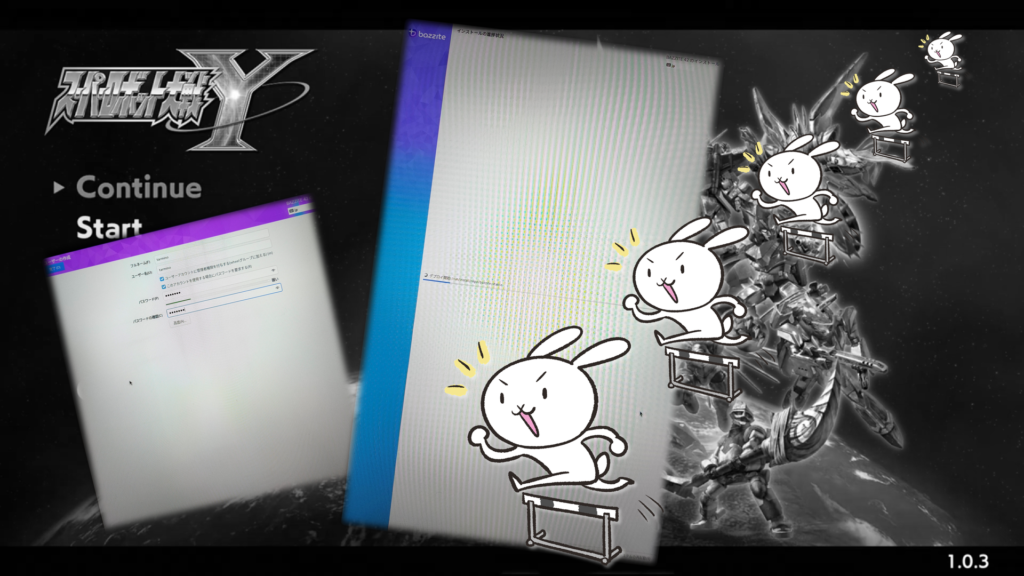
WiFi やコントローラの設定
インストールが完了すると、何回か再起動し、ログイン画面が表示されました。ROGAlly の時とはちょっと違いますが、とりあえず、パスワードを入れて、ログイン。デスクトップ画面が表示されました。
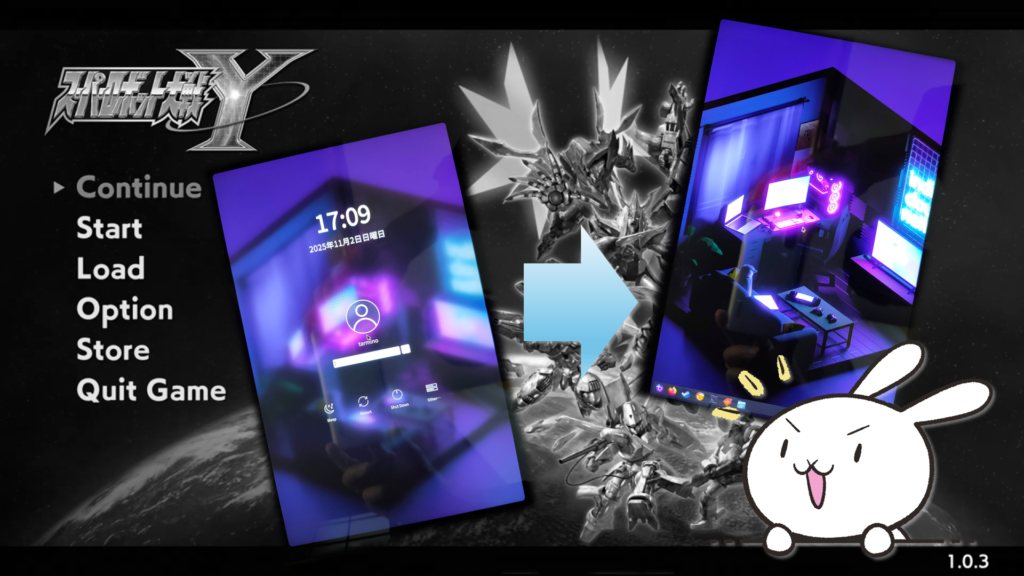
ここで、ネットワークがつながっていないので、WiFi を設定。Steam のアイコンをクリックして起動、Steam にログイン。Steam も起動できました。そういえば、なぜか画面が縦で使いづらいので、ディスプレイ設定で横に変更。とりあえず、スパロボ Y をインストール。ここまでは順調な感じです。
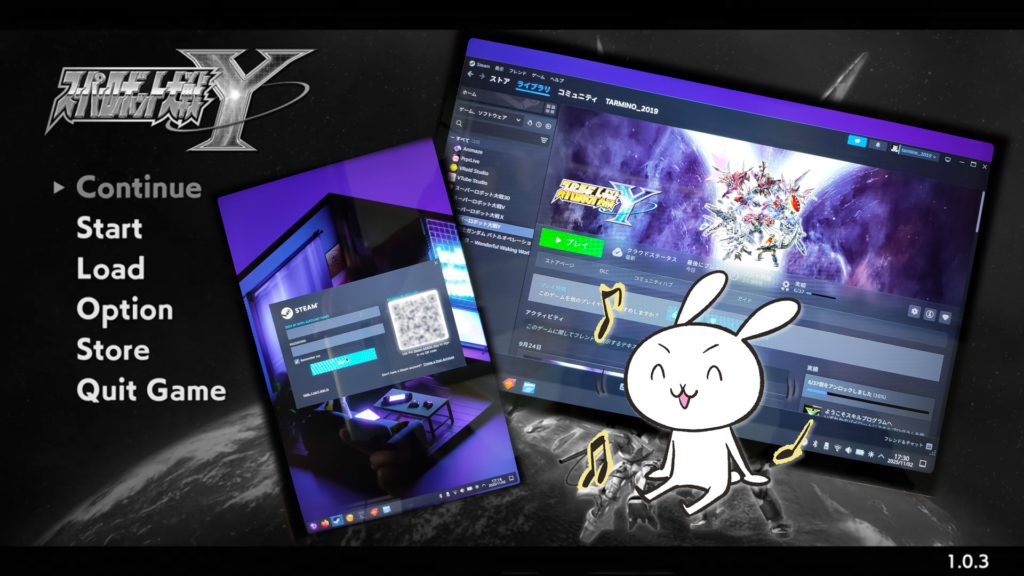
次にこのままではプレイできないので、まずは、コントローラの設定。Bazzite で bluetooth デバイスの設定、Steam でも認識できてます。
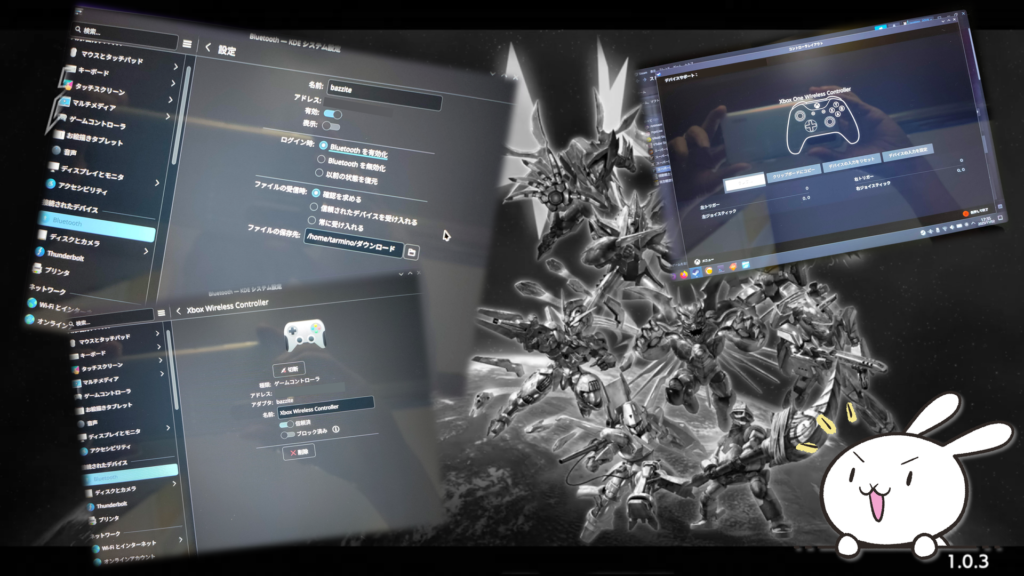
Bazzite の自動ログイン
さて、起動時のログインパスワードの入力ですが、タッチスクリーンのキャリブレーションというのでしょうか、座標があっていないようで、キーボードを表示したとしても入力ができません・・毎回、キーボードを使うわけにもいきませんし。Steam を自動で起動するようにすれば、その後の操作はコントローラでできるのでよいのですが、最初のログイン操作が問題です。何か策はないかと思って、調べると、自動ログインという方法がありました。変なところにメニューがあるのですが・・
設定アプリを開いて 外観とスタイル >> 色とテーマ
その階層のメニューでログイン画面 (SDDM) を選択。そこから、右上のボタンで挙動 を選択。
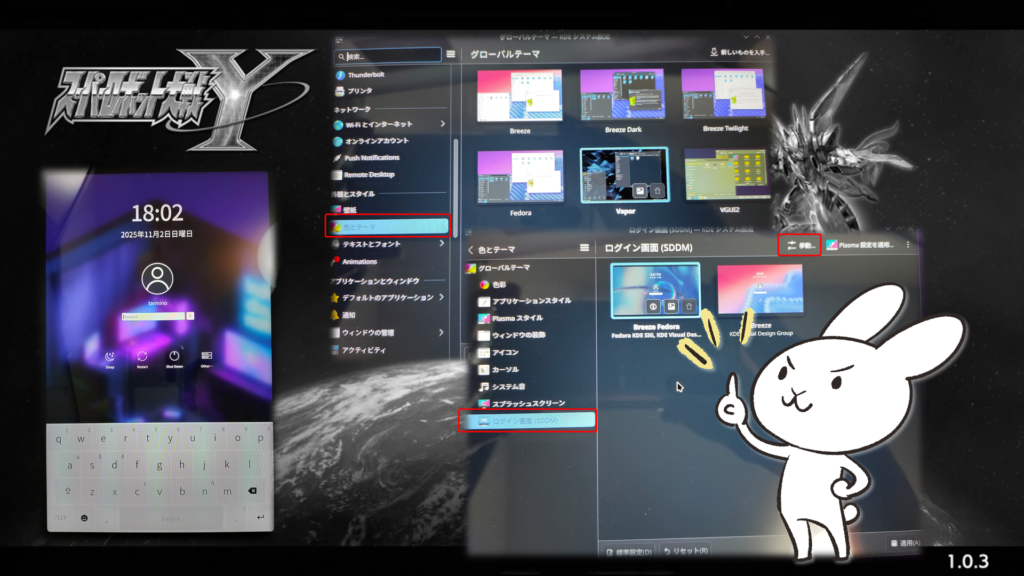
オプションが出てくるので、自動ログイン: チェックボックスにチェック、ユーザー: 自分の名前を選択、セッション: “Plasma (Wayland)” を選択、最後に適用 ボタンをクリック。これで、自動ログインするようになるのですが、このままだと自動ログインしてもログイン自体はできるのですが、ウォレットマネージャのウィンドウが開いて、パスワードを求められます。その後、無視することもできるのですが、無視すると WiFi に設定したパスワードが有効にならないようで、結果、WiFi が使えなくなります。これを回避するには、ウォレットマネージャでパスワードを空欄にして無効にすることで対処できます。本来、そんな使い方をしては意味がなくなるとは思うのですが、自宅から持ち出さず一人でゲームをするだけに使うのであれば、特に問題ないでしょうということで、この設定に。
ちなみに、KDEウォレット(KWallet)は、KDE Plasma デスクトップ環境に組み込まれているパスワード管理システムで、Linux 上でアプリケーションやサービスが使うパスワードや秘密鍵などの機密情報を安全に保存・管理するための仕組み、だそうです。

まとめ
無事に、スパロボ Y はプレイできるようになりました。タッチスクリーンやスクリーンキーボードはまともに使えませんが、コントローラーは使えるので、プレイする分には問題なさそうです。発熱に関しても、Windows で動いていたときよりは、だいぶ控えめな感じもします。バッテリー駆動時間に関しては、たいして変わらない気もしますが、満充電で1時間プレイして、30数パーセント残っていたので、少しだけよくなったかもしれません。
Bazzite を導入すると、下図のような TDP モードを設定できたりするメニューが使えるのかと思っていましたが、どうやらインストール用のイメージファイルを作成する段階で、ゲームモードというものではなくデスクトップ版になっていたので、こちらのメニューは表示できないようです。というか、この辺のプログラムがセットアップされていないようです。イメージファイルを作成する過程の選択肢で、Steam ゲームモードが必要とすれば、使えるようになるのでしょうか?また別の機会に試してみたいと思います。あと、タッチスクリーンも反応はしているので、キャリブレーションして、向きや座標をきちんと設定すれば使えるような気がします。そのためには、プログラムをインストールしたり、コマンドでいろいろ調整しないとならないようなので、Linux 初心者の管理人にはハードルは高そうですが・・また気が向いたら。
とりあえず、大画面?でスパロボ Y がプレイできるようになったので、しばらくはスパロボ Y を楽しみましょう。







コメント